matplotlib.widgets#
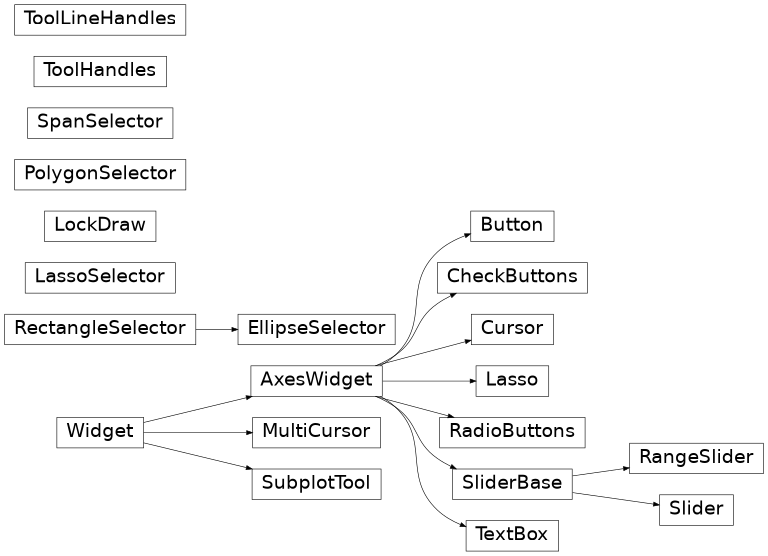
Widgets neutros da GUI #
Widgets projetados para funcionar em qualquer um dos back-ends da GUI. Todos esses widgets exigem que você predefina uma matplotlib.axes.Axes
instância e a passe como o primeiro parâmetro. O Matplotlib não tenta ser muito inteligente em relação ao layout - você terá que descobrir a largura e a altura que deseja que seus eixos tenham para acomodar seu widget.
- classe matplotlib.widgets. AxesWidget ( ax ) [fonte] #
Bases:
WidgetWidget conectado a um único arquivo
Axes.Para garantir que o widget permaneça responsivo e não seja coletado como lixo, uma referência ao objeto deve ser mantida pelo usuário.
Isso é necessário porque o registro de retorno de chamada mantém apenas referências fracas para as funções, que são funções de membro do widget. Se não houver referências ao objeto do widget, ele pode ser coletado como lixo, o que desconectará os retornos de chamada.
- Atributos :
- machado
Axes Os eixos pai do widget.
- tela
FigureCanvasBase A tela da figura pai para o widget.
activeboolO widget está ativo?
- machado
- classe matplotlib.widgets. Button ( ax , label , image = None , color = '0.85' , hovercolor = '0.95' ) [source] #
Bases:
AxesWidgetUm botão neutro da GUI.
Para que o botão permaneça responsivo, você deve manter uma referência a ele. Chamada
on_clickedpara se conectar ao botão.- Atributos :
- machado
O
matplotlib.axes.Axesbotão é renderizado.- etiqueta
Uma
matplotlib.text.Textinstância.- cor
A cor do botão quando não está pairando.
- hovercolor
A cor do botão ao passar o mouse.
- Parâmetros :
- machado
Axes A
Axesinstância em que o botão será colocado.- rótulo str
O texto do botão.
- tipo matriz de imagem ou imagem PIL
A imagem a ser colocada no botão, caso não seja None . O parâmetro é encaminhado diretamente para
imshow.- cor cor
A cor do botão quando não ativado.
- hovercolor cor
A cor do botão quando o mouse está sobre ele.
- machado
- classe matplotlib.widgets. CheckButtons ( ax , labels , actives = None ) [source] #
Bases:
AxesWidgetUm conjunto de botões de verificação neutros da GUI.
Para que os botões de verificação permaneçam responsivos, você deve manter uma referência a este objeto.
Conecte-se aos CheckButtons com o
on_clickedmétodo.- Atributos :
Adicione botões de verificação à
matplotlib.axes.Axesinstância ax .- Parâmetros :
- machado
Axes Os eixos pai do widget.
- lista de marcadores de str
Os rótulos dos botões de verificação.
- lista ativa de bool , opcional
Os estados iniciais de verificação dos botões. A lista deve ter o mesmo comprimento que os rótulos . Se não for fornecido, todos os botões serão desmarcados.
- machado
- get_status ( ) [fonte] #
Retorna uma tupla do status (Verdadeiro/Falso) de todos os botões de verificação.
- classe matplotlib.widgets. Cursor ( ax , horizOn = True , vertOn = True , useblit = False , ** lineprops ) [source] #
Bases:
AxesWidgetUm cursor de mira que abrange os eixos e se move com o cursor do mouse.
Para que o cursor permaneça responsivo, você deve manter uma referência a ele.
- Parâmetros :
- machado
matplotlib.axes.Axes O
Axespara anexar o cursor.- horizOn bool, padrão: True
Se deseja desenhar a linha horizontal.
- vertOn bool, padrão: True
Se deseja desenhar a linha vertical.
- useblit bool, padrão: Falso
Use blitting para desenho mais rápido se suportado pelo back-end. Consulte o tutorial Renderização mais rápida usando blitting para obter detalhes.
- machado
- Outros Parâmetros :
Exemplos
Consulte Cursor .
- classe matplotlib.widgets. EllipseSelector ( ax , onselect , drawtype=< parâmetro obsoleto> , minspanx=0 , minspany=0 , useblit=False , lineprops=< parâmetro obsoleto> , props=None , spancoords='data' , button=None , grab_range=10 , handle_props=None , interativo=False , state_modifier_keys=None , drag_from_anywhere=False , ignore_event_outside=False ,use_data_coordinates=False ) [fonte] #
Bases:
RectangleSelectorSelecione uma região elíptica de um eixo.
Para que o cursor permaneça responsivo, você deve manter uma referência a ele.
Pressionar e soltar eventos acionados nas mesmas coordenadas fora da seleção limparão o seletor, exceto quando
ignore_event_outside=True.- Parâmetros :
- machado
Axes Os eixos pais do widget.
- função onselect
Uma função de retorno de chamada que é chamada após um evento de liberação e a seleção é criada, alterada ou removida. Deve conter a assinatura:
def onselect(eclick: MouseEvent, erelease: MouseEvent)
onde eclick e erelease são os s de clique e liberação do mouse
MouseEventque iniciam e completam a seleção.- minspanx flutuante, padrão: 0
As seleções com um x-span menor ou igual a minspanx são removidas (quando já existentes) ou canceladas.
- minspany flutuante, padrão: 0
As seleções com um y-span menor ou igual a minspanx são removidas (quando já existentes) ou canceladas.
- useblit bool, padrão: Falso
Se deve usar blitting para desenho mais rápido (se suportado pelo back-end). Consulte o tutorial Renderização mais rápida usando blitting para obter detalhes.
- props dict, opcional
Propriedades com as quais a elipse é desenhada. Consulte
matplotlib.patches.Patchas propriedades válidas. Predefinição:dict(facecolor='red', edgecolor='black', alpha=0.2, fill=True)- spancoords {"dados", "pixels"}, padrão: "dados"
Se deve interpretar minspanx e minspany em dados ou em coordenadas de pixel.
- botão
MouseButton, lista deMouseButton, padrão: todos os botões Botão(s) que acionam a seleção do retângulo.
- grab_range flutuante, padrão: 10
Distância em pixels dentro da qual os manipuladores da ferramenta interativa podem ser ativados.
- ditado handle_props , opcional
Propriedades com as quais as alças interativas (artistas de marcadores) são desenhadas. Consulte os argumentos do marcador em
matplotlib.lines.Line2Dpropriedades válidas. Os valores padrão são definidos emmpl.rcParamsexceto para o valor padrãomarkeredgecolorque será o mesmo que aedgecolorpropriedade em props .- bool interativo , padrão: Falso
Se deseja desenhar um conjunto de alças que permitem a interação com o widget depois que ele é desenhado.
- ditado state_modifier_keys , opcional
Modificadores de teclado que afetam o comportamento do widget. Os valores alteram os padrões, que são:
"mover": Mover a forma existente, padrão: sem modificador.
"clear": limpa a forma atual, padrão: "escape".
"square": Torna a forma quadrada, padrão: "shift".
"center": altera a forma em torno de seu centro, padrão: "ctrl".
"girar": Girar a forma em torno de seu centro entre -45° e 45°, padrão: "r".
"quadrado" e "centro" podem ser combinados. A forma quadrada pode ser definida em dados ou coordenadas de exibição conforme determinado pelo
use_data_coordinatesargumento especificado ao criar o seletor.- drag_from_anywhere bool, padrão: False
Se
True, o widget pode ser movido clicando em qualquer lugar dentro de seus limites.- ignore_event_outside bool, padrão: False
Se
True, o evento disparado fora do seletor de span será ignorado.- use_data_coordinates bool, padrão: Falso
Se
True, a forma "quadrada" do seletor é definida nas coordenadas de dados em vez das coordenadas de exibição.
- machado
Exemplos
- classe matplotlib.widgets. Laço ( ax , xy , callback = None , useblit = True ) [source] #
Bases:
AxesWidgetCurva de seleção de forma arbitrária.
O caminho selecionado pode ser usado em conjunto com
contains_pointpara selecionar pontos de dados de uma imagem.Ao contrário
LassoSelectorde , isso deve ser inicializado com um ponto inicial xy , e osLassoeventos são destruídos após a liberação.- Parâmetros :
- machado
Axes Os eixos pai do widget.
- xy (flutuar, flutuar)
Coordenadas do início do laço.
- useblit bool, padrão: True
Se deve usar blitting para desenho mais rápido (se suportado pelo back-end). Consulte o tutorial Renderização mais rápida usando blitting para obter detalhes.
- callback callable
Sempre que o laço é liberado, a função callback é chamada e passa os vértices do caminho selecionado.
- machado
- classe matplotlib.widgets. LassoSelector ( ax , onselect = None , useblit = True , props = None , button = None ) [fonte] #
Bases:
_SelectorWidgetCurva de seleção de forma arbitrária.
Para que o seletor permaneça responsivo, você deve manter uma referência a ele.
O caminho selecionado pode ser usado em conjunto com
contains_pointpara selecionar pontos de dados de uma imagem.Ao contrário de
Lasso,LassoSelectoré escrito com uma interface semelhante aRectangleSelectoreSpanSelector, e continuará a interagir com os Axes até ser desconectado.Exemplo de uso:
ax = plt.subplot() ax.plot(x, y) def onselect(verts): print(verts) lasso = LassoSelector(ax, onselect)
- Parâmetros :
- machado
Axes Os eixos pai do widget.
- função onselect
Sempre que o laço é liberado, a função onselect é chamada e passa os vértices do caminho selecionado.
- useblit bool, padrão: True
Se deve usar blitting para desenho mais rápido (se suportado pelo back-end). Consulte o tutorial Renderização mais rápida usando blitting para obter detalhes.
- props dict, opcional
Propriedades com as quais a linha é desenhada, consulte as
matplotlib.lines.Line2Dpropriedades válidas. Os valores padrão são definidos emmpl.rcParams.- botão
MouseButtonou lista deMouseButton, opcional Os botões do mouse usados para a seleção do retângulo. O padrão é
None, que corresponde a todos os botões.
- machado
- classe matplotlib.widgets. LockDraw [fonte] #
Bases:
objectAlguns widgets, como o cursor, desenham na tela, e isso não é desejável em todas as circunstâncias, como quando a barra de ferramentas está no modo de zoom para retificar e desenha um retângulo. Para evitar isso, um widget pode adquirir um bloqueio de tela
canvas.widgetlock(widget)antes de desenhar na tela; isso impedirá que outros widgets o façam ao mesmo tempo (se eles também tentarem adquirir o bloqueio primeiro).
- classe matplotlib.widgets. MultiCursor ( canvas , axes , * , useblit = True , horizOn = False , vertOn = True , ** lineprops ) [source] #
Bases:
WidgetForneça um cursor de linha vertical (padrão) e/ou horizontal compartilhado entre vários eixos.
Para que o cursor permaneça responsivo, você deve manter uma referência a ele.
- Parâmetros :
- objeto de tela
Este parâmetro não é totalmente utilizado e é mantido apenas para compatibilidade com versões anteriores.
- lista de eixos de
matplotlib.axes.Axes O
Axespara anexar o cursor.- useblit bool, padrão: True
Use blitting para desenho mais rápido se suportado pelo back-end. Consulte o tutorial Renderização mais rápida usando blitting para obter detalhes.
- horizOn bool, padrão: Falso
Se deseja desenhar a linha horizontal.
- vertOn bool, padrão: True
Se deseja desenhar a linha vertical.
- Outros Parâmetros :
Exemplos
Consulte Multicursor .
- classe matplotlib.widgets. PolygonSelector ( ax , onselect , useblit = False , props = None , handle_props = None , grab_range = 10 , * , draw_bounding_box = False , box_handle_props = None , box_props = None ) [source] #
Bases:
_SelectorWidgetSelecione uma região poligonal de um Axes.
Posicione os vértices a cada clique do mouse e faça a seleção completando o polígono (clicando no primeiro vértice). Uma vez desenhados, vértices individuais podem ser movidos clicando e arrastando com o botão esquerdo do mouse, ou removidos clicando com o botão direito do mouse.
Além disso, as seguintes teclas modificadoras podem ser usadas:
Segure ctrl e clique e arraste um vértice para reposicioná-lo antes que o polígono seja concluído.
Segure a tecla shift e clique e arraste em qualquer lugar nos eixos para mover todos os vértices.
Pressione a tecla esc para iniciar um novo polígono.
Para que o seletor permaneça responsivo, você deve manter uma referência a ele.
- Parâmetros :
- machado
Axes Os eixos pai do widget.
- função onselect
Quando um polígono é concluído ou modificado após a conclusão, a função onselect é chamada e passa uma lista dos vértices como tuplas.
(xdata, ydata)- useblit bool, padrão: Falso
Se deve usar blitting para desenho mais rápido (se suportado pelo back-end). Consulte o tutorial Renderização mais rápida usando blitting para obter detalhes.
- props dict, opcional
Propriedades com as quais a linha é desenhada, consulte as
matplotlib.lines.Line2Dpropriedades válidas. Predefinição:dict(color='k', linestyle='-', linewidth=2, alpha=0.5)- ditado handle_props , opcional
Propriedades do artista para os marcadores desenhados nos vértices do polígono. Consulte os argumentos do marcador em
matplotlib.lines.Line2Dpropriedades válidas. Os valores padrão são definidos emmpl.rcParamsexceto para o valor padrãomarkeredgecolorque será o mesmo que acolorpropriedade em props .- grab_range flutuante, padrão: 10
Um vértice é selecionado (para completar o polígono ou para mover um vértice) se o clique do mouse estiver dentro do alcance dos pixels do vértice.
- draw_bounding_box bool, opcional
Se for
True, uma caixa delimitadora será desenhada ao redor do seletor de polígonos assim que ele for concluído. Esta caixa pode ser usada para mover e redimensionar o seletor.- ditado box_handle_props , opcional
Propriedades a serem definidas para as alças da caixa. Consulte a documentação do argumento handle_props
RectangleSelectorpara obter mais informações.- ditado box_props , opcional
Propriedades a definir para a caixa. Consulte a documentação do argumento props
RectangleSelectorpara obter mais informações.
- machado
Notas
Se apenas um ponto permanecer após a remoção dos pontos, o seletor reverte para um estado incompleto e você pode começar a desenhar um novo polígono a partir do ponto existente.
Exemplos
Seletor de polígonos Selecione índices de uma coleção usando o seletor de polígonos
- propriedade verts #
Os vértices do polígono, como uma lista de pares.
(x, y)
- classe matplotlib.widgets. RadioButtons ( ax , labels , active = 0 , activecolor = 'blue' ) [fonte] #
Bases:
AxesWidgetUm botão de rádio neutro da GUI.
Para que os botões permaneçam responsivos, você deve manter uma referência a este objeto.
Conecte-se aos RadioButtons com o
on_clickedmétodo.- Atributos :
Adicione botões de opção a um arquivo
Axes.- Parâmetros :
- machado
Axes Os eixos aos quais adicionar os botões.
- lista de marcadores de str
Os rótulos dos botões.
- int ativo
O índice do botão inicialmente selecionado.
- cor de cor ativa
A cor do botão selecionado.
- machado
- classe matplotlib.widgets. RangeSlider ( ax , label , valmin , valmax , valinit = None , valfmt = None , closedmin = True , closedmax = True , dragging = True , valstep = None , orientação = 'horizontal' , track_color = 'lightgrey' , handle_style = None , **kwargs ) [fonte] #
Bases:
SliderBaseUm controle deslizante que representa um intervalo de valores de ponto flutuante. Define o mínimo e o máximo do intervalo por meio do atributo val como uma tupla de (min, max).
Crie um controle deslizante que defina um intervalo contido em [ valmin , valmax ] em Axes ax . Para que o controle deslizante permaneça responsivo, você deve manter uma referência a ele. Chamada
on_changed()para se conectar ao evento slider.- Atributos :
- val tupla de float
Valor do controle deslizante.
- Parâmetros :
- machado machado
Os eixos para colocar o controle deslizante.
- rótulo str
Rótulo deslizante.
- Valmin float
O valor mínimo do controle deslizante.
- boia valmax
O valor máximo do controle deslizante.
- valinit tupla de float ou None, padrão: None
As posições iniciais do controle deslizante. Se Nenhum, as posições iniciais estarão nos percentis 25 e 75 do intervalo.
- valfmt str, padrão: Nenhum
String de formato % usada para formatar os valores do controle deslizante. Se Nenhum, a
ScalarFormatteré usado no lugar.- closedmin bool, padrão: True
Se o intervalo do controle deslizante está fechado na parte inferior.
- closedmax bool, padrão: True
Se o intervalo do controle deslizante está fechado na parte superior.
- arrastando bool, padrão: True
Se for True, o controle deslizante pode ser arrastado pelo mouse.
- valstep float, padrão: Nenhum
Se fornecido, o controle deslizante se encaixará em múltiplos de valstep .
- orientação {'horizontal', 'vertical'}, padrão: 'horizontal'
A orientação do controle deslizante.
- cor track_color , padrão: 'lightgrey'
A cor da faixa de fundo. A faixa pode ser acessada para estilização posterior por meio do atributo track .
- dict handle_style
Propriedades das alças do controle deslizante. Os valores padrão são
Chave
Valor
Predefinição
Descrição
cor do rosto
cor
'branco'
A cor da face das alças do controle deslizante.
cor da borda
cor
'0,75'
A cor da borda das alças do controle deslizante.
Tamanho
int
10
O tamanho das alças do controle deslizante em pontos.
Outros valores serão transformados como marcador{foo} e passados para o
Line2Dconstrutor. por exemplo , resultará em .handle_style = {'style'='x'}markerstyle = 'x'
Notas
Kwargs adicionais são passados para
self.polyquemPolygondesenha o botão deslizante. Consulte aPolygondocumentação para nomes de propriedades válidos (facecolor,edgecolor,alphaetc.).- on_changed ( func ) [fonte] #
Conecte func como função de retorno de chamada para alterações do valor do controle deslizante.
- Parâmetros :
- func callable
Função a ser chamada quando o controle deslizante é alterado. A função deve aceitar um array numpy com forma (2,) como seu argumento.
- Devoluções :
- int
Identificação da conexão (que pode ser usada para desconectar func ).
- set_max ( max ) [fonte] #
Defina o valor inferior do controle deslizante para max .
- Parâmetros :
- flutuação máxima
- classe matplotlib.widgets. RectangleSelector ( ax , onselect , drawtype=< parâmetro obsoleto> , minspanx=0 , minspany=0 , useblit=False , lineprops=< parâmetro obsoleto> , props=None , spancoords='data' , button=None , grab_range=10 , handle_props=None , interativo=False , state_modifier_keys=None , drag_from_anywhere=False , ignore_event_outside=False ,use_data_coordinates=False ) [fonte] #
Bases:
_SelectorWidgetSelecione uma região retangular de um Axes.
Para que o cursor permaneça responsivo, você deve manter uma referência a ele.
Pressionar e soltar eventos acionados nas mesmas coordenadas fora da seleção limparão o seletor, exceto quando
ignore_event_outside=True.- Parâmetros :
- machado
Axes Os eixos pais do widget.
- função onselect
Uma função de retorno de chamada que é chamada após um evento de liberação e a seleção é criada, alterada ou removida. Deve conter a assinatura:
def onselect(eclick: MouseEvent, erelease: MouseEvent)
onde eclick e erelease são os s de clique e liberação do mouse
MouseEventque iniciam e completam a seleção.- minspanx flutuante, padrão: 0
As seleções com um x-span menor ou igual a minspanx são removidas (quando já existentes) ou canceladas.
- minspany flutuante, padrão: 0
As seleções com um y-span menor ou igual a minspanx são removidas (quando já existentes) ou canceladas.
- useblit bool, padrão: Falso
Se deve usar blitting para desenho mais rápido (se suportado pelo back-end). Consulte o tutorial Renderização mais rápida usando blitting para obter detalhes.
- props dict, opcional
Propriedades com as quais o retângulo é desenhado. Consulte
matplotlib.patches.Patchas propriedades válidas. Predefinição:dict(facecolor='red', edgecolor='black', alpha=0.2, fill=True)- spancoords {"dados", "pixels"}, padrão: "dados"
Se deve interpretar minspanx e minspany em dados ou em coordenadas de pixel.
- botão
MouseButton, lista deMouseButton, padrão: todos os botões Botão(s) que acionam a seleção do retângulo.
- grab_range flutuante, padrão: 10
Distância em pixels dentro da qual os manipuladores da ferramenta interativa podem ser ativados.
- ditado handle_props , opcional
Propriedades com as quais as alças interativas (artistas de marcadores) são desenhadas. Consulte os argumentos do marcador em
matplotlib.lines.Line2Dpropriedades válidas. Os valores padrão são definidos emmpl.rcParamsexceto para o valor padrãomarkeredgecolorque será o mesmo que aedgecolorpropriedade em props .- bool interativo , padrão: Falso
Se deseja desenhar um conjunto de alças que permitem a interação com o widget depois que ele é desenhado.
- ditado state_modifier_keys , opcional
Modificadores de teclado que afetam o comportamento do widget. Os valores alteram os padrões, que são:
"mover": Mover a forma existente, padrão: sem modificador.
"clear": limpa a forma atual, padrão: "escape".
"square": Torna a forma quadrada, padrão: "shift".
"center": altera a forma em torno de seu centro, padrão: "ctrl".
"girar": Girar a forma em torno de seu centro entre -45° e 45°, padrão: "r".
"quadrado" e "centro" podem ser combinados. A forma quadrada pode ser definida em dados ou coordenadas de exibição conforme determinado pelo
use_data_coordinatesargumento especificado ao criar o seletor.- drag_from_anywhere bool, padrão: False
Se
True, o widget pode ser movido clicando em qualquer lugar dentro de seus limites.- ignore_event_outside bool, padrão: False
Se
True, o evento disparado fora do seletor de span será ignorado.- use_data_coordinates bool, padrão: Falso
Se
True, a forma "quadrada" do seletor é definida nas coordenadas de dados em vez das coordenadas de exibição.
- machado
Exemplos
>>> import matplotlib.pyplot as plt >>> import matplotlib.widgets as mwidgets >>> fig, ax = plt.subplots() >>> ax.plot([1, 2, 3], [10, 50, 100]) >>> def onselect(eclick, erelease): ... print(eclick.xdata, eclick.ydata) ... print(erelease.xdata, erelease.ydata) >>> props = dict(facecolor='blue', alpha=0.5) >>> rect = mwidgets.RectangleSelector(ax, onselect, interactive=True, props=props) >>> fig.show()
>>> selector.add_state('square')
Veja também: Seletores de retângulo e elipse
- centro de propriedade #
Centro do retângulo nas coordenadas de dados.
- cantos de propriedade #
Cantos do retângulo nas coordenadas de dados do canto inferior esquerdo, movendo-se no sentido horário.
- propriedade edge_centers #
Ponto médio das arestas do retângulo nas coordenadas de dados da esquerda, movendo-se no sentido anti-horário.
- extensões de propriedade #
Retorna (xmin, xmax, ymin, ymax) em coordenadas de dados conforme definido pela caixa delimitadora antes da rotação.
- geometria da propriedade #
Retorne uma matriz de forma (2, 5) contendo as coordenadas de dados x ( ) e y ( ) dos quatro cantos do retângulo começando e terminando no canto superior esquerdo.
RectangleSelector.geometry[1, :]RectangleSelector.geometry[0, :]
- rotação de propriedade #
Rotação em graus no intervalo [-45°, 45°]. A rotação é limitada no intervalo para manter a implementação simples.
- classe matplotlib.widgets. Slider ( ax , label , valmin , valmax , valinit = 0.5 , valfmt = None , closedmin = True , closedmax = True , slidermin = None , slidermax = None , arrastando = True , valstep = None , orientação = 'horizontal' , * ,initcolor = 'r' , track_color = 'lightgrey' , handle_style = None , ** kwargs ) [source] #
Bases:
SliderBaseUm controle deslizante que representa um intervalo de ponto flutuante.
Crie um controle deslizante de valmin para valmax em Axes ax . Para que o controle deslizante permaneça responsivo, você deve manter uma referência a ele. Chamada
on_changed()para se conectar ao evento slider.- Atributos :
- val float
Valor do controle deslizante.
- Parâmetros :
- machado machado
Os eixos para colocar o controle deslizante.
- rótulo str
Rótulo deslizante.
- Valmin float
O valor mínimo do controle deslizante.
- boia valmax
O valor máximo do controle deslizante.
- valor flutuante, padrão: 0,5
A posição inicial do controle deslizante.
- valfmt str, padrão: Nenhum
String de formato % usada para formatar o valor do controle deslizante. Se Nenhum, a
ScalarFormatteré usado no lugar.- closedmin bool, padrão: True
Se o intervalo do controle deslizante está fechado na parte inferior.
- closedmax bool, padrão: True
Se o intervalo do controle deslizante está fechado na parte superior.
- slidermin Controle deslizante, padrão: Nenhum
Não permita que o slider atual tenha um valor menor que o valor do Slider slidermin .
- slidermax Controle deslizante, padrão: Nenhum
Não permita que o slider atual tenha um valor maior que o valor do Slider slidermax .
- arrastando bool, padrão: True
Se for True, o controle deslizante pode ser arrastado pelo mouse.
- valstep float ou array-like, default: None
Se for flutuante, o controle deslizante se ajustará a múltiplos de valstep . Se for uma matriz, o controle deslizante se ajustará aos valores da matriz.
- orientação {'horizontal', 'vertical'}, padrão: 'horizontal'
A orientação do controle deslizante.
- cor initcolor , padrão: 'r'
A cor da linha na posição valinit . Definido como
'none'sem linha.- cor track_color , padrão: 'lightgrey'
A cor da faixa de fundo. A faixa pode ser acessada para estilização posterior por meio do atributo track .
- dict handle_style
Propriedades da alça do controle deslizante. Os valores padrão são
Chave
Valor
Predefinição
Descrição
cor do rosto
cor
'branco'
A cor da face da alça do controle deslizante.
cor da borda
cor
'0,75'
A cor da borda da alça do controle deslizante.
Tamanho
int
10
O tamanho da alça do controle deslizante em pontos.
Outros valores serão transformados como marcador{foo} e passados para o
Line2Dconstrutor. por exemplo , resultará em .handle_style = {'style'='x'}markerstyle = 'x'
Notas
Kwargs adicionais são passados para
self.polyquemPolygondesenha o botão deslizante. Consulte aPolygondocumentação para nomes de propriedades válidos (facecolor,edgecolor,alphaetc.).- on_changed ( func ) [fonte] #
Conecte func como função de retorno de chamada para alterações do valor do controle deslizante.
- Parâmetros :
- func callable
Função a ser chamada quando o controle deslizante é alterado. A função deve aceitar um único float como seus argumentos.
- Devoluções :
- int
Identificação da conexão (que pode ser usada para desconectar func ).
- classe matplotlib.widgets. SliderBase ( ax , orientação , closedmin , closedmax , valmin , valmax , valfmt , dragging , valstep ) [source] #
Bases:
AxesWidgetA classe base para construir widgets Slider. Não se destina ao uso direto.
Para que o controle deslizante permaneça responsivo, você deve manter uma referência a ele.
- classe matplotlib.widgets. SpanSelector ( ax , onselect , direção , minspan = 0 , useblit = False , props = Nenhum , onmove_callback = Nenhum , interativo = Falso , botão = Nenhum , handle_props = Nenhum , grab_range = 10 , state_modifier_keys = Nenhum , drag_from_anywhere =False , ignore_event_outside = False , snap_values = None ) [fonte] #
Bases:
_SelectorWidgetSelecione visualmente um intervalo mínimo/máximo em um único eixo e chame uma função com esses valores.
Para garantir que o seletor permaneça responsivo, mantenha uma referência a ele.
Para desativar o SpanSelector, defina
span_selector.activecomo Falso. Para ativá-lo novamente, defina-o como True.Pressionar e soltar eventos acionados nas mesmas coordenadas fora da seleção limparão o seletor, exceto quando
ignore_event_outside=True.- Parâmetros :
- machado
matplotlib.axes.Axes - onselect chamável
Uma função de retorno de chamada que é chamada após um evento de liberação e a seleção é criada, alterada ou removida. Deve conter a assinatura:
def on_select(min: float, max: float) -> Any
- direção {"horizontal", "vertical"}
A direção ao longo da qual desenhar o seletor de extensão.
- minspan flutuante, padrão: 0
Se a seleção for menor ou igual a minspan , a seleção é removida (quando já existente) ou cancelada.
- useblit bool, padrão: Falso
Se True, use os recursos de blitting dependentes de back-end para atualizações de tela mais rápidas. Consulte o tutorial Renderização mais rápida usando blitting para obter detalhes.
- props dict, opcional
Dicionário de
matplotlib.patches.Patchpropriedades. Predefinição:dict(facecolor='red', alpha=0.5)- onmove_callback func(min, max), min/max são floats, default: None
Chamado com o movimento do mouse enquanto o span está sendo selecionado.
- span_stays bool, padrão: Falso
Se True, o span permanece visível depois que o mouse é solto. Obsoleto, use interativo em vez disso.
- bool interativo , padrão: Falso
Se deseja desenhar um conjunto de alças que permitem a interação com o widget depois que ele é desenhado.
- botão
MouseButtonou lista deMouseButton, padrão: todos os botões Os botões do mouse que ativam o seletor de amplitude.
- dict handle_props , padrão: Nenhum
Propriedades das linhas de alça nas bordas do vão. Usado apenas quando interativo é True. Consulte
matplotlib.lines.Line2Das propriedades válidas.- grab_range flutuante, padrão: 10
Distância em pixels dentro da qual os manipuladores da ferramenta interativa podem ser ativados.
- ditado state_modifier_keys , opcional
Modificadores de teclado que afetam o comportamento do widget. Os valores alteram os padrões, que são:
"clear": limpa a forma atual, padrão: "escape".
- drag_from_anywhere bool, padrão: False
Se
True, o widget pode ser movido clicando em qualquer lugar dentro de seus limites.- ignore_event_outside bool, padrão: False
Se
True, o evento disparado fora do seletor de span será ignorado.- snap_values tipo array 1D, opcional
Encaixe as bordas do seletor nos valores fornecidos.
- machado
Exemplos
>>> import matplotlib.pyplot as plt >>> import matplotlib.widgets as mwidgets >>> fig, ax = plt.subplots() >>> ax.plot([1, 2, 3], [10, 50, 100]) >>> def onselect(vmin, vmax): ... print(vmin, vmax) >>> span = mwidgets.SpanSelector(ax, onselect, 'horizontal', ... props=dict(facecolor='blue', alpha=0.5)) >>> fig.show()
Veja também: Seletor de Span
- direção da propriedade #
Direção do seletor de amplitude: 'vertical' ou 'horizontal'.
- extensões de propriedade #
Extensões de retorno do seletor de extensão.
- classe matplotlib.widgets. SubplotTool ( targetfig , toolfig ) [fonte] #
Bases:
WidgetUma ferramenta para ajustar os parâmetros da subtrama de um arquivo
matplotlib.figure.Figure.
- classe matplotlib.widgets. TextBox ( ax , label , initial = '' , color = '.95' , hovercolor = '1' , label_pad = 0.01 , textalignment = 'left' ) [source] #
Bases:
AxesWidgetUma caixa de entrada de texto neutra da GUI.
Para que a caixa de texto permaneça responsiva, você deve manter uma referência a ela.
Chamada
on_text_changepara ser atualizado sempre que o texto mudar.Chamada
on_submitpara ser atualizada sempre que o usuário apertar enter ou sair do campo de entrada de texto.- Atributos :
- Parâmetros :
- machado
Axes A
Axesinstância em que o botão será colocado.- rótulo str
Rótulo para esta caixa de texto.
- str inicial
Valor inicial na caixa de texto.
- cor cor
A cor da caixa.
- hovercolor cor
A cor da caixa quando o mouse está sobre ela.
- label_pad flutuante
A distância entre o rótulo e o lado direito da caixa de texto.
- textalignment {'esquerda', 'centro', 'direita'}
A localização horizontal do texto.
- machado
- on_submit ( func ) [fonte] #
Quando o usuário apertar enter ou sair da caixa de envio, chame esta função com event.
Um ID de conexão é retornado que pode ser usado para desconectar.
- on_text_change ( func ) [fonte] #
Quando o texto mudar, chame esta função com event.
Um ID de conexão é retornado que pode ser usado para desconectar.
- texto da propriedade #
- classe matplotlib.widgets. ToolHandles ( ax , x , y , marcador = 'o' , marcador_props = Nenhum , useblit = True ) [fonte] #
Bases:
objectAlças de controle para ferramentas de tela.
- Parâmetros :
- machado
matplotlib.axes.Axes Matplotlib Eixos onde os identificadores de ferramentas são exibidos.
- matrizes 1D x, y
Coordenadas das alças de controle.
- marcador str, padrão: 'o'
Forma do marcador usado para exibir a alça. Veja
matplotlib.pyplot.plot.- marcador_props dict, opcional
Propriedades adicionais do marcador. Veja
matplotlib.lines.Line2D.- useblit bool, padrão: True
Se deve usar blitting para desenho mais rápido (se suportado pelo back-end). Consulte o tutorial Renderização mais rápida usando blitting para obter detalhes.
- machado
- artistas de propriedade #
- mais próximo ( x , y ) [fonte] #
Retorna o índice e a distância do pixel para o índice mais próximo.
- propriedade x #
- propriedade y #
- classe matplotlib.widgets. ToolLineHandles ( machado , posições , direção , line_props = Nenhum , useblit = True ) [fonte] #
Bases:
objectAlças de controle para ferramentas de tela.
- Parâmetros :
- machado
matplotlib.axes.Axes Matplotlib Eixos onde os identificadores de ferramentas são exibidos.
- posições matriz 1D
Posições de alças em coordenadas de dados.
- direção {"horizontal", "vertical"}
Direção das alças, 'vertical' ou 'horizontal'
- line_props dict, opcional
Propriedades de linha adicionais. Veja
matplotlib.lines.Line2D.- useblit bool, padrão: True
Se deve usar blitting para desenho mais rápido (se suportado pelo back-end). Consulte o tutorial Renderização mais rápida usando blitting para obter detalhes.
- machado
- artistas de propriedade #
- mais próximo ( x , y ) [fonte] #
Retorna o índice e a distância do pixel para a alça mais próxima.
- Parâmetros :
- x, y flutuam
posição x, y a partir da qual a distância será calculada para determinar a alça mais próxima
- Devoluções :
- índice, índice de distância da alça e sua distância de
posição x, y
- direção da propriedade #
Sentido do punho: 'vertical' ou 'horizontal'.
- posições de propriedade #
Posições do identificador em coordenadas de dados.
- classe matplotlib.widgets. Widget [fonte] #
Bases:
objectClasse base abstrata para widgets neutros da GUI.
- propriedade ativa #
O widget está ativo?
- desenho = Verdadeiro #
- eventson = Verdadeiro #